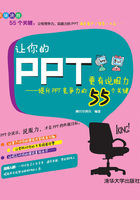
上QQ阅读APP看书,第一时间看更新
关键点6:更换主题字体与颜色
在制作演示文稿的实际过程中,我们了解到,并不是所有主题都刚好符合当前应用环境。例如,主题的字体或者颜色不符合我们的需要,这时就需根据实际情况灵活地更换主题的字体和颜色。
轻松更换主题颜色
在功能区“设计”选项卡的“主题”选项组中,单击“颜色”下拉按钮,即可在打开的下拉列表中选择,鼠标指向颜色示例即可预览改变后的幻灯片主题颜色样式,确定颜色方案后单击即可应用。

如果不满意内置的颜色方案,选择“颜色”下拉列表中的“新建主题颜色”命令,打开“新建主题颜色”对话框,可以自定义设置主题颜色,且在右侧的“示例”栏中看到可视化的反馈效果,确定方案后,命名保存即可。

如果不具备专业的设计素养,不建议自定义主题颜色,在内置的主题颜色列表中选择即可。
原主题颜色:

修改主题颜色后效果:

轻松更换主题字体
在功能区“设计”选项卡的“主题”选项组中,单击“字体”下拉按钮,即可在打开的下拉列表中选择,鼠标指向字体示例即可预览改变后的幻灯片主题字体样式,确定字体方案后单击即可应用。

同样,如果不满意内置的字体,选择“新建主题字体”命令,打开“新建主题字体”对话框,可以进行主题字体的自由设置。

原主题字体:

修改主题字体后效果:
